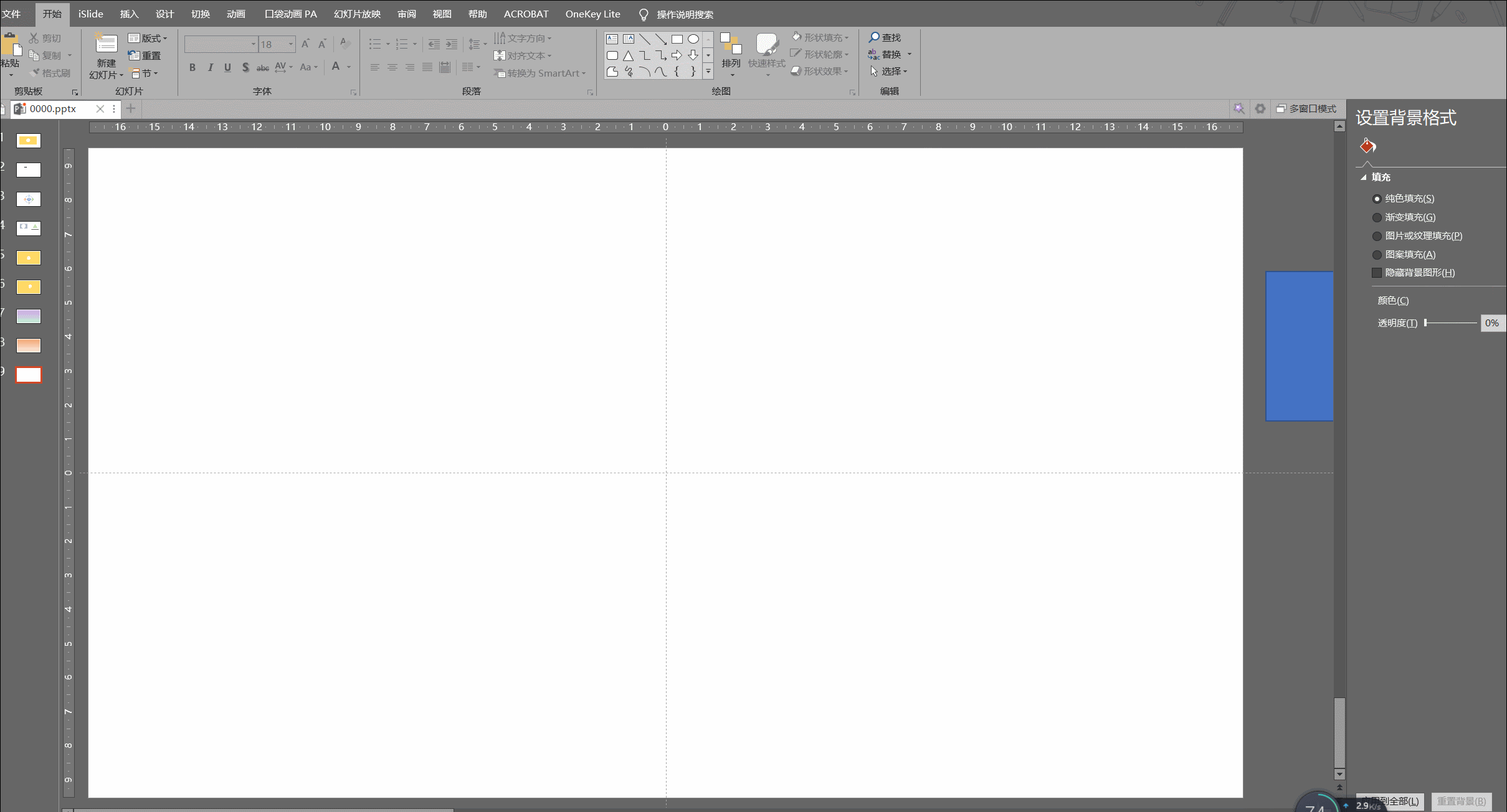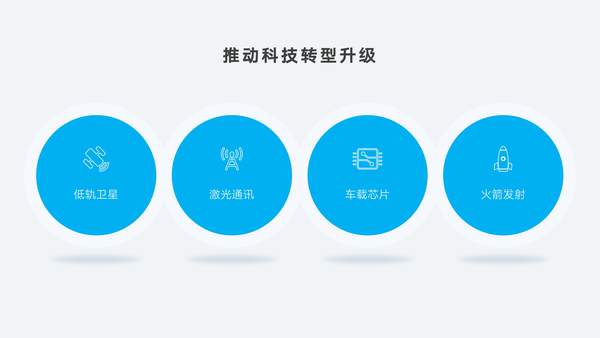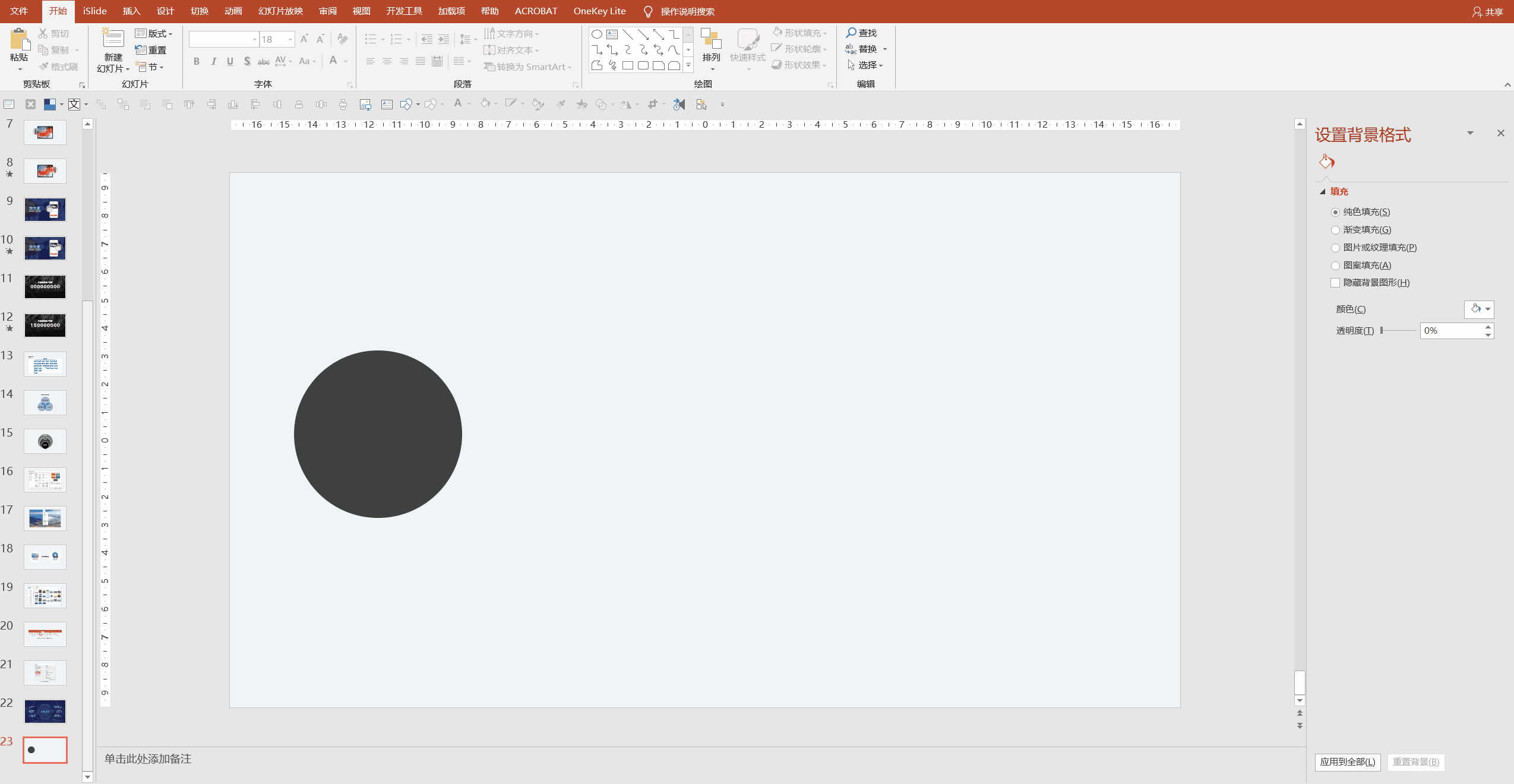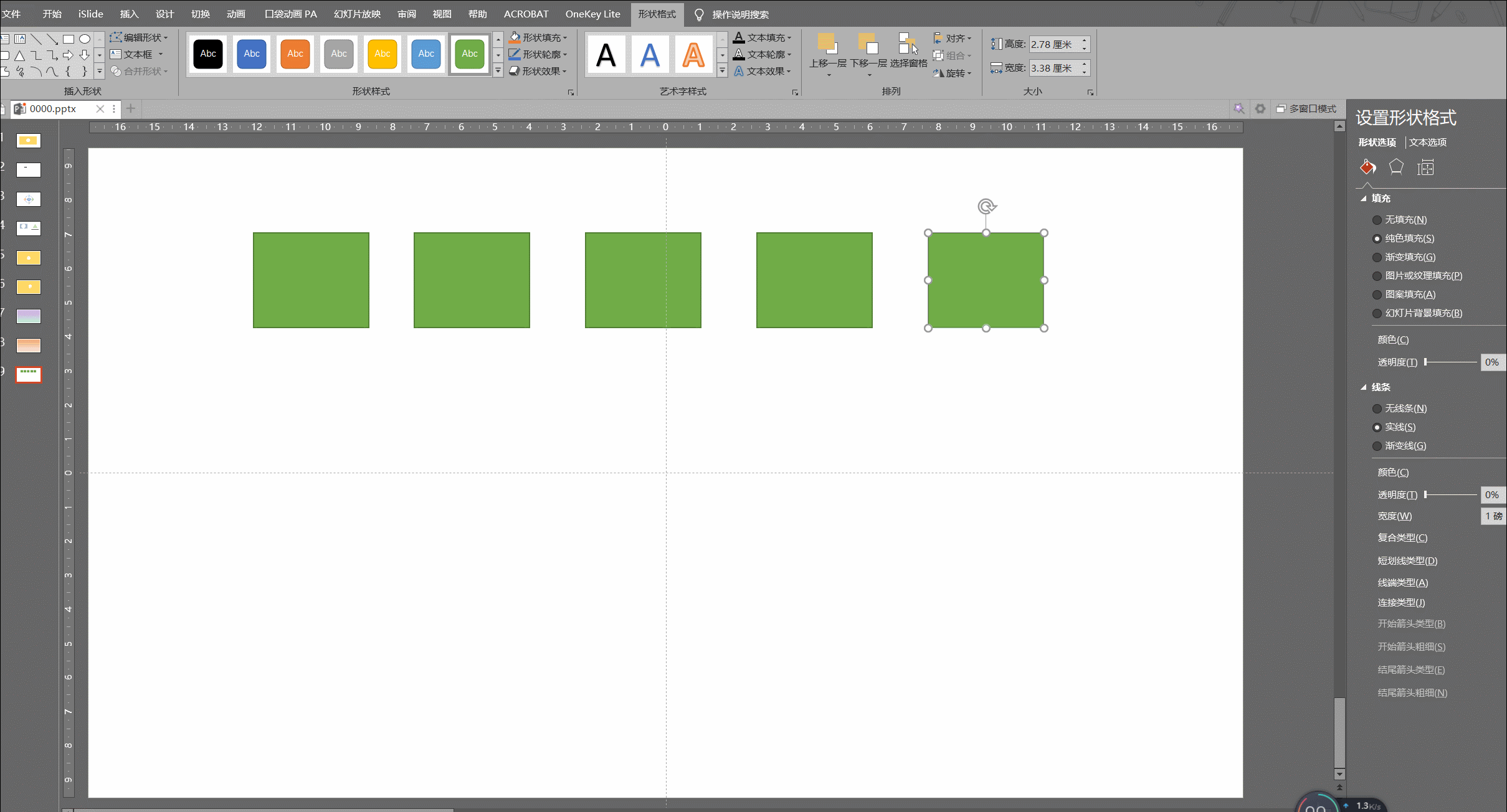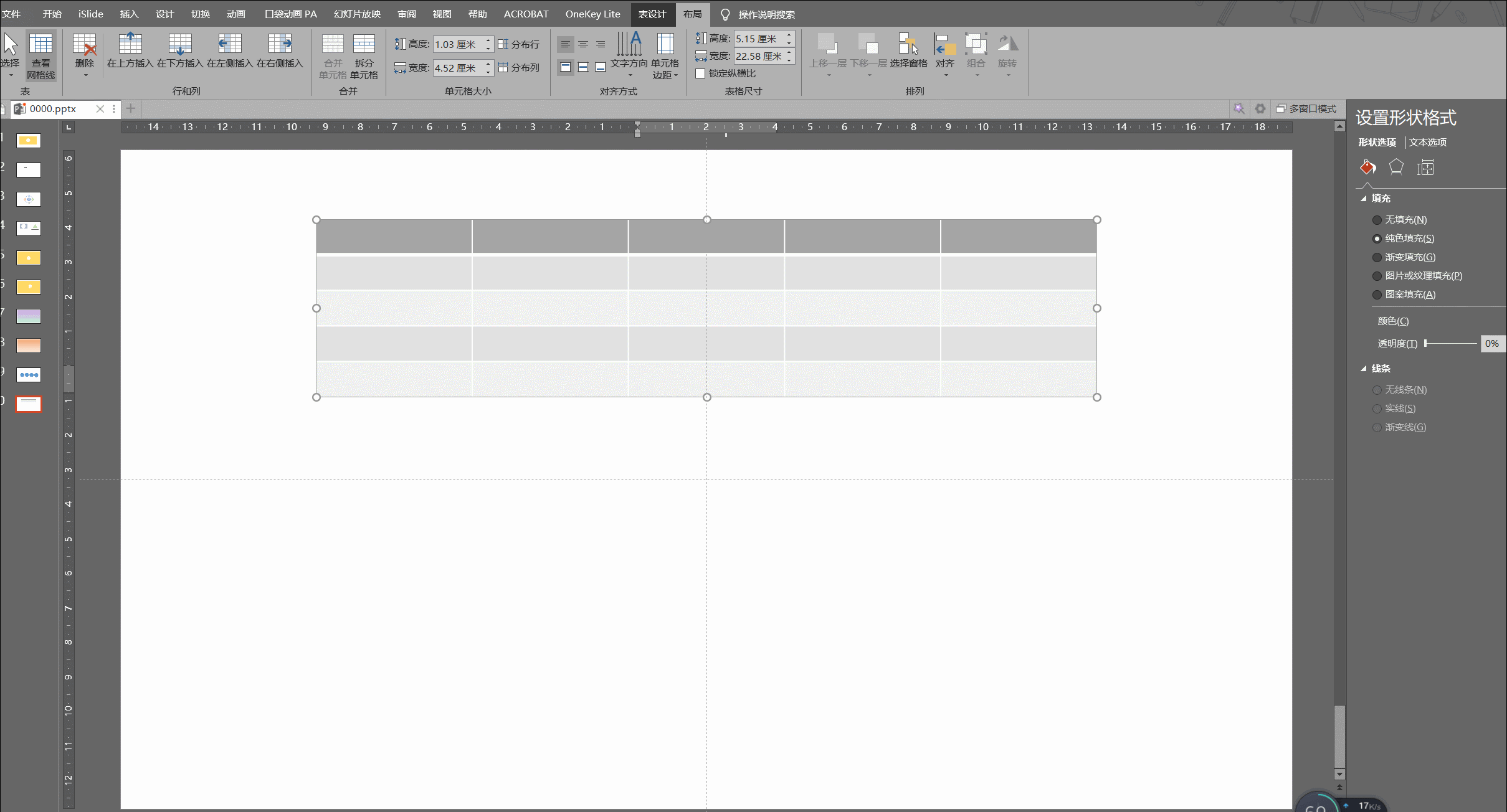ppt怎么复制相同形状(ps里怎么复制一个一样的形状)
可能你很多人在PPT操作的时候,还不是很熟练快捷键。所以,通常做PPT就会很浪费时间,今天给大家介绍一个神秘的按钮,每次做PPT都能用到,而且快速方便!
就是电脑键盘上的F4键!
先说一下 F4 在 PPT 中的作用:重复上一步操作,可以说是 PPT 中最为实用的快捷键。
举个简单的例子:
比如,我们插入多个矩形,你是不是要一个一个点击“插入”选择“形状”,用F4这个功能就不会那么麻烦了,一键复制,想复制多少个都可以!
既然是可以重复上一键操作,那么F4这个键还可以实现以下这些操作:
等距复制页面元素
通常情况下,我们做一页类似这样的排版
怎么做呢?
我相信,很多人都是先插入一个圆形,然后复制粘贴成4个,接着在全选后进行对齐、横向排布,至少得用1分钟去完成。
下次,你就可以试试F4键了,方便快捷!
新建一个形状,通常情况下,按下shift ctrl拖动鼠标就可以了复制形状了,再按 F4 即可等距复制多个形状。
这样就能快速制作出这样的版式页面。
一键更改形状
比如要统一更改页面上的形状格式,就可以使用这个键快速实现。
做PPT就不怕换形状麻烦了!
同样,还可以处理PPT中的表格
插入表格
想插入多行表格,先插入一行,然后按F4,轻松复制。
以上,就是这些了!
做PPT时,可以试试你键盘上的F4键呀!
赞 (0)